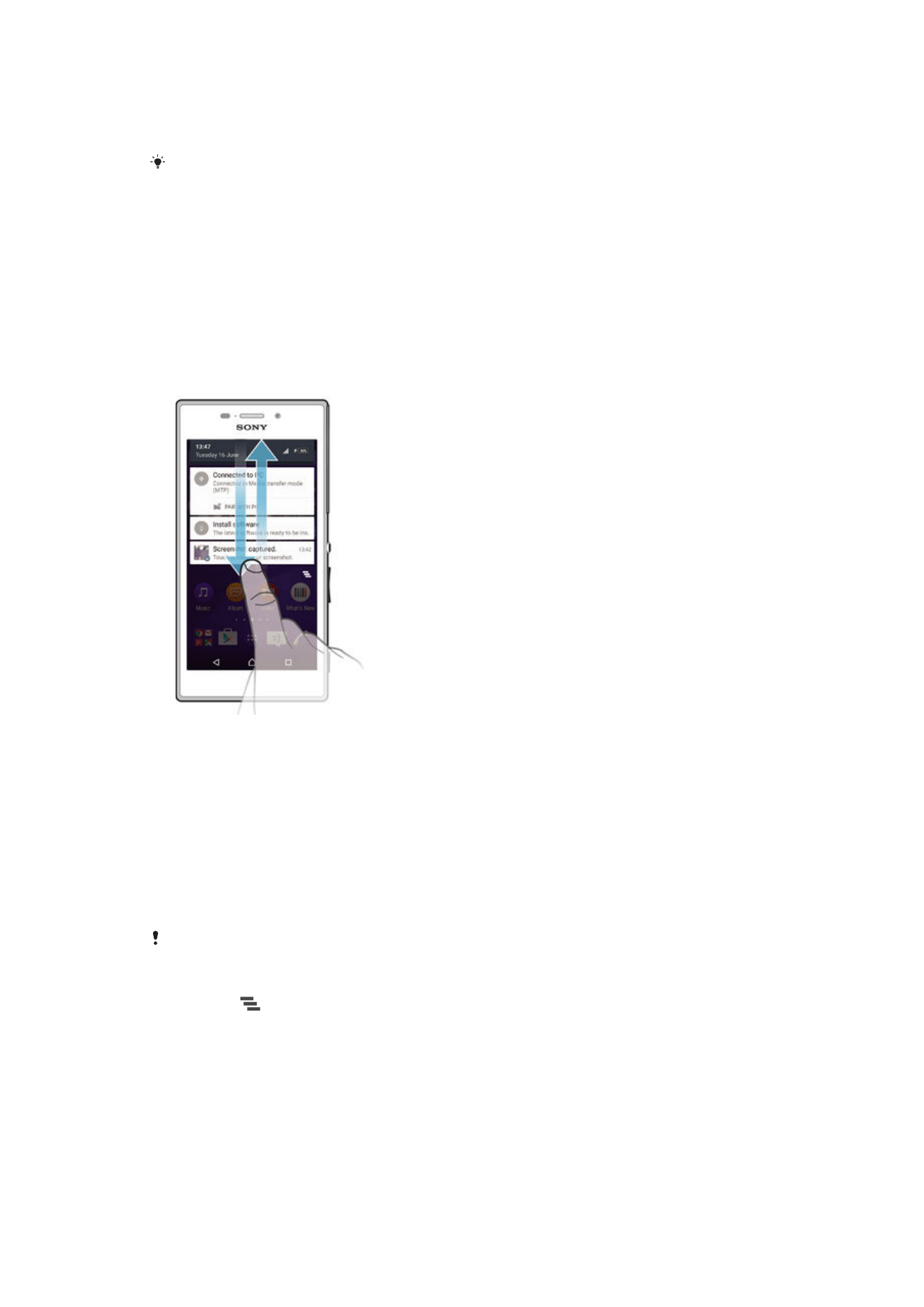
Jakinarazpenak
Jakinarazpenek mezu berrien eta egutegiko gertaeren berri emango dizute, besteak
beste, baita abian diren jarduerena ere, esaterako, fitxategi deskargena. Jakinarazpenak
toki hauetan agertuko dira:
•
Egoera barran
•
Jakinarazpenen panelean
•
Blokeatutako pantailan
Jakinarazpenen panela irekitzeko edo ixteko
1
Jakinarazpenen panela irekitzeko, arrastatu egoera barra behera.
2
Jakinarazpenen panela ixteko, arrastatu panela gora.
Jakinarazpen baten gainean zerbait egitea jakinarazpenen panelean
•
Punteatu jakinarazpena.
Jakinarazpenen paneletik jakinarazpenak garbitzea
•
Jarri hatza jakinarazpen baten gainean eta korritu ezkerrera edo eskuinera.
Jakinarazpen bat zabaltzeko jakinarazpenen panelean
•
Arrastatu jakinarazpenak beherantz
Ezin dira jakinarazpen guztiak zabaldu.
Jakinarazpenen paneletik jakinarazpen guztiak ezabatzeko
•
Punteatu
.
Jakinarazpen baten gainean zerbait egitea blokeatutako pantailatik
•
Punteatu jakinarazpena birritan.
Blokeatutako pantailatik jakinarazpenak garbitzea
•
Jarri hatza jakinarazpenean gainean eta korritu ezkerrera edo eskuinera.
23
Hau argitalpenaren Interneteko bertsioa da. © Erabilera pertsonalerako bakarrik inprimatu.
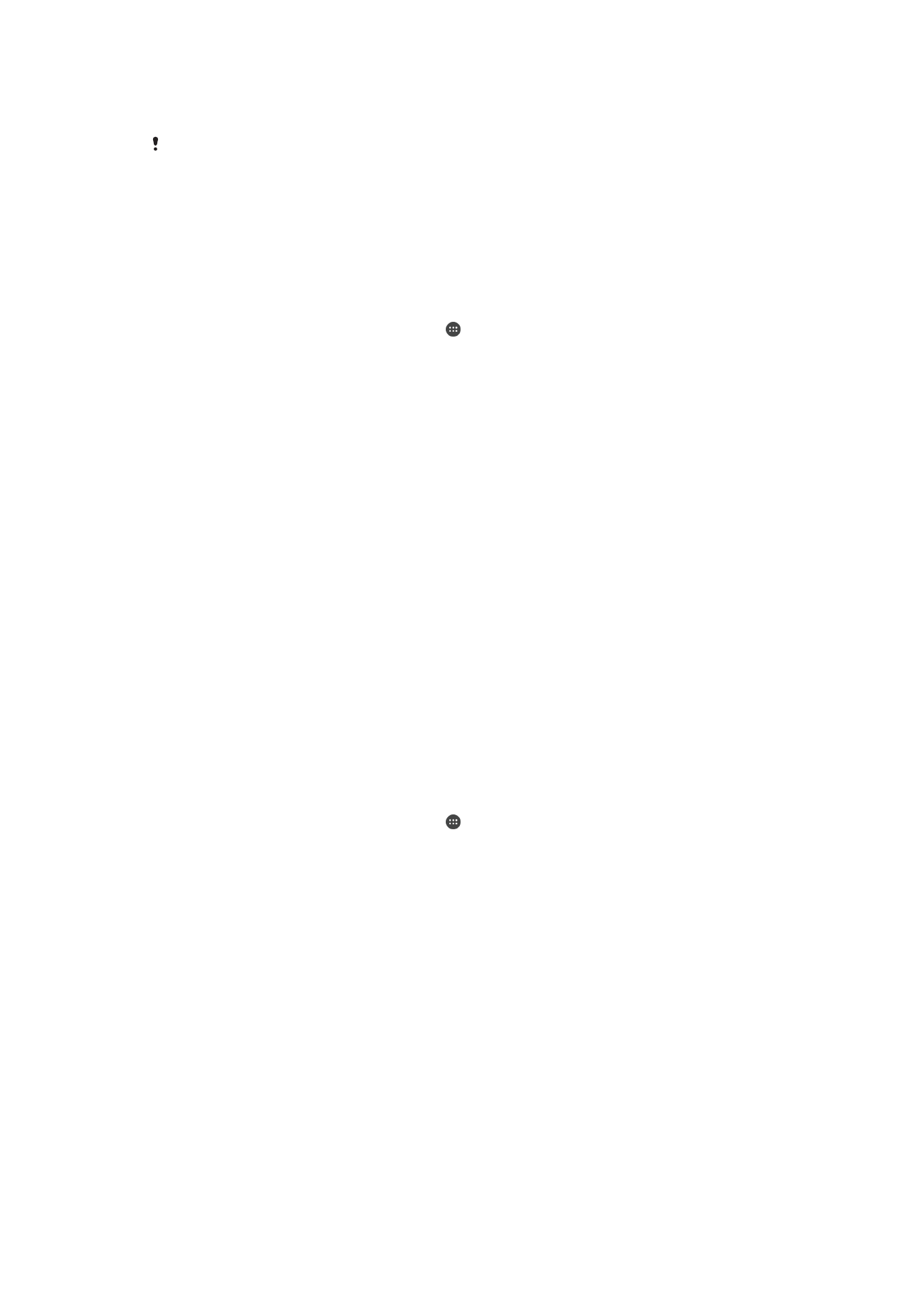
Jakinarazpen bat zabaltzeko blokeatutako pantailan
•
Arrastatu jakinarazpenak beherantz
Ezin dira jakinarazpen guztiak zabaldu.
Jakinarazpenak kudeatzea blokeatutako pantailan
Gailua konfigura dezakezu hautatutako jakinarazpenak blokeatutako pantailan agertzeko.
Zure jakinarazpenak eta horien edukiak atzitu, jakinarazpen guztietarako edo aplikazio
jakin batzuetarako ikustea nahi ez duzun materiala ezkutatu edo jakinarazpen bat bera ez
erakustea aukera dezakezu.
Blokeatutako pantailan bistaratuko diren jakinarazpenak hautatzeko
1
Hasierako pantaila ikuspegian, punteatu .
2
Bilatu eta punteatu
Ezarpenak > Soinua eta jakinarazpenak > Gailua blokeatuta
dagoenean.
3
Hautatu aukera bat.
Jakinarazpenak bistaratzeko aukerak blokeatutako pantailan
Erakutsi jakinarazpenen
eduki guztia
Ikusi jakinarazpen guztiak blokeatutako pantailan Ezarpen hau aktibatuta
duzunean, eduki kontutan eduki guztiak (postontziko mezu elektronikoen eta
txatak barne) ikusiko direla blokeatutako pantailan dagozkien aplikazioak
Isilpekoa moduanAplikazioen jakinarazpenak esleitzen ez dituzun bitartean
ezarpenak menuan.
Ezkutatu jakinarazpenen
isilpeko edukia
Ezarpen hau eskuragarri egoteko PIN, pasahitz edo eredu bat konfiguratuta izan
beharko duzu zure pantaila blokeatzeko.
Edukiak ezkutatuta daude bistaratuko
da blokeatutako pantailan, jakinarazpenak iristen direnean. Adibidez, sarrera
ontziko posta elektroniko edo txat baten jakinarazpena jasoko duzu, baina hauen
edukia ezingo duzu ikusi blokeatutako pantailan.
Ez erakutsi
jakinarazpenik
Ez duzu jakinarazpenik jasoko blokeatutako pantailan.
Aplikazio batentzako jakinarazpen maila konfiguratzea
Jakinarazpen-portaera desberdina konfigura dezakezu bakarkako aplikazioentzat.
Esaterako, posta elektronikoaren jakinarazpen guztiak blokeatu, Facebook™-eko
jakinarazpenei lehentasuna eman eta mezuen jakinarazpenen edukia ez ikustea aukera
dezakezu blokeatutako pantailan.
Aplikazio batentzako jakinarazpen maila konfiguratzeko
1
Hasierako pantaila ikuspegian, punteatu .
2
Bilatu eta punteatu
Ezarpenak > Soinua eta jakinarazpenak > Aplikazioen
jakinarazpenak.
3
Hautatu jakinarazpenen konfigurazioa aldatu nahi diozun aplikazioa.
4
Arrastatu dagokion graduatzailea eskuinera.
Jakinarazpen mailak eta aukerak aplikazio jakinetarako
Blokeatu
Ez erakutsi jakinarazpenik inoiz hautatutako aplikazioarentzat.
Lehentasuna Erakutsi jakinarazpenak hautatutako aplikazioentzat blokeatutako pantailaren goiko zerrendan.
Isilpekoa
Aukera hau erabilgarri dago soilik, PIN, pasahitz edo eredu bat zehazten baduzu zure pantaila
blokeatzeko eta hau
Erakutsi jakinarazpenen eduki guztia Gailua blokeatuta dagoenean
ezarpenaren bidez hautatzen baduzu. Aplikazioarentzako jakinarazpenak agertuko dira
blokeatutako pantailan, baina hauen edukia ez da ikusgarri egongo.
Jakinarazpen argia
Jakinarazpen argiak bateriaren egoera islatzen du eta gertaeren berri ematen du.
Adibidez, argi urdin keinukariak mezu berri bat edo dei galdu bat duzula esan nahi du.
Jakinarazpen argia modu lehenetsian gaituta dago, baina eskuz desgaitu daiteke.
24
Hau argitalpenaren Interneteko bertsioa da. © Erabilera pertsonalerako bakarrik inprimatu.
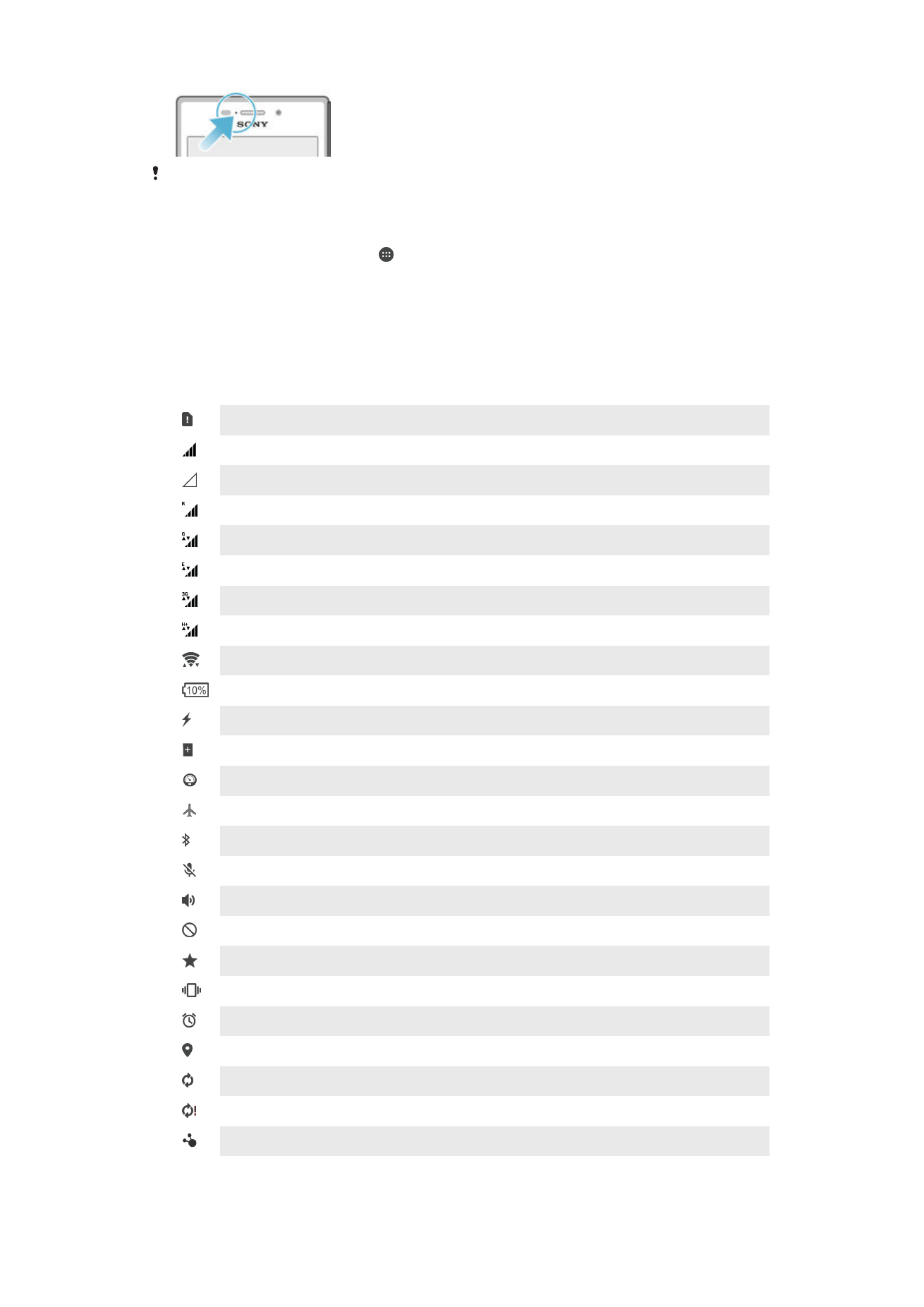
Jakinarazpen argia desgaitzen denean, bateriaren egoera jakinarazteko bakarrik piztuko da,
adibidez, bateriaren maila ehuneko 15etik jaisten denean.
jakinarazpenaren argia gaitzeko
1
Hasierako pantailan, punteatu .
2
Bilatu eta punteatu
Ezarpenak > Soinua eta jakinarazpenak.
3
Arrastatu
Jakinarazpen argia aukeraren ondoko graduatzailea eskuinera.